
将GTFS数据导入Aimsun Next网络中
2021年7月:GTFS数据导入赋能公共交通机构发布他们的数据,并使开发者能够以可互操作的方式编写使用这些数据的应用程序。 Dimitris Triantafyllos探讨了如何将这些GTFS数据导入Aimsun Next模型。
本技术说明的目的是演示动态信号控制系统–西门子UTC系统SCOOT(以下简称 “SCOOT”)如何与Aimsun Next连接。 如此,它提供了一个链接,使SCOOT算法能够被纳入仿真,并根据交通网络的状况设置信号。
在仿真中的效果是,信号灯在相同的时间,或根据交通状况而改变,就像它们在道路上一样。
请注意以下重要要求:
下面的操作步骤指南(12个步骤)解释了如何在Windows操作系统环境下将Aimsun Next中的一个路口连接到SCOOT。(以下以英文版的Siemens UTC SCOOT用户界面在例子中说明)

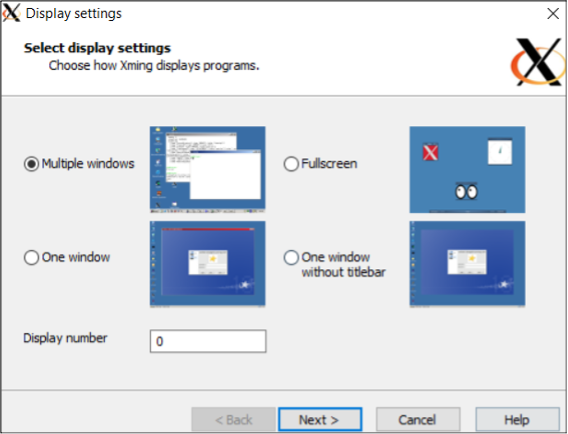


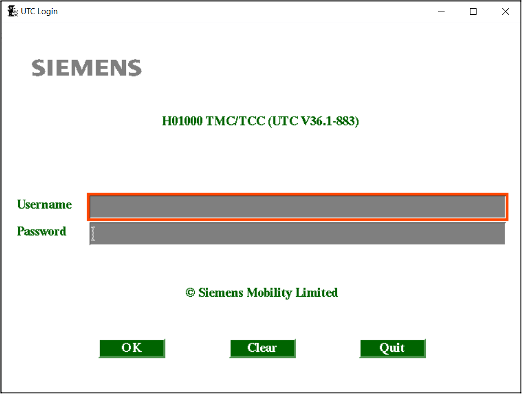
将显示以下对话框。

在我们的例子中,我们将把特定的SCOOT路口连接到一个 “外部 “应用程序(Aimsun Next),并在仿真运行时查看信息。 要做到这一点,我们需要在SCOOT控件上设置路口。
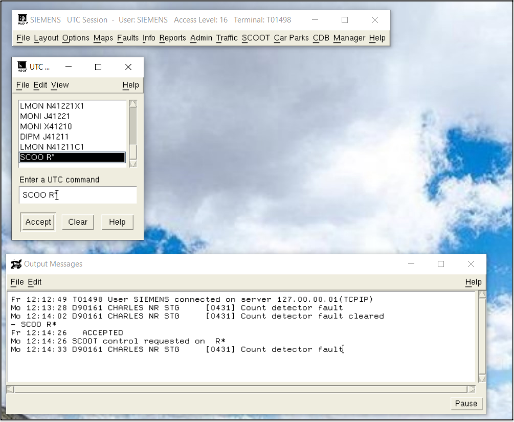
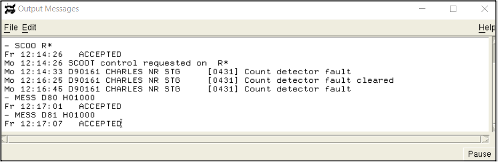
到这个阶段,SCOOT应该已经启动并运行,准备好与Aimsun Next连接。
SCOOT和Aimsun Next之间的成功连接取决于以下信息的交流:
· 从SCOOT到Aimsun:相位信息
· 从Aimsun Next到SCOOT:探测器信息(必须选择“存在”和“占用”参数)。
为了保证SCOOT和Aimsun Next之间的联系,SCOOT目标必须与Aimsun目标有一对一的对应关系。 这意味着自适应信号控制系统需要在每个路口有一个Aimsun Next控制器目标来管理外部系统和Aimsun Next网络之间的联系。
你可以使用Aimsun Next控制器来创建和编辑路口、其相关的信号相位和交通探测器与SCOOT系统中相应目标之间的联系。
根据SCOOT的要求,SCOOT和Aimsun Next之间每秒钟都会进行一次信息交换(同步口令、检测器数据和相位)。 因此,探测周期 (“动态场景” >“要生成的输出”页) 因此,应设置为1秒。
要启用与SCOOT的联系:
1. 在Aimsun Next中打开ANG文件。
2. 确定哪些SCOOT路口包括在研究区域内,并在Aimsun Next网络中找到这些路口。在大多数情况下,SCOOT路口的位置和ID是由该地区的交通管理中心(TMC)或城市管理部门提供。通常,SCOOT路口会在地图(PDF文件或图像文件)上标注。我们将使用一个ID为N41211的SCOOT路口来演示将SCOOT连接到Aimsun Next所需的逐步工作流程。
3. 打开网络中的相关节点并设置External ID为N41211。
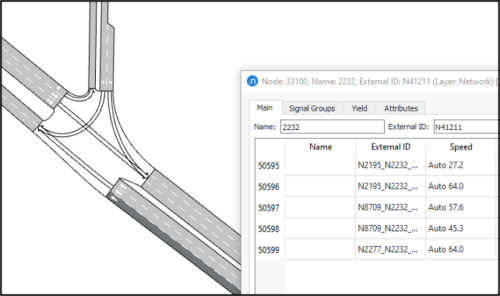
4. 在节点目标中设置信号组。
a. 首先,打开SCOOT说明文件(TMC或外部来源的PDF)。 向下滚动,直到你找到 “Phase Type and Conditions”部分,并使用 “Title”信息来确定每个路口信号组的车流转向。 例如,”Phase “A,”Title “A6 Leicester RD – TO CITY (INB)意味着相位A被分配到A6 Leicester Road向城市中心的方向。
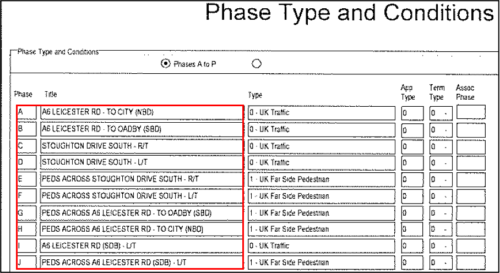
b. 点击“信号群组”页并将SCOOT相位(上面截图中的A-J)与Aimsun Next信号群组名称(下面截图中的A-J)做一一对应。

5. 在相关的Aimsun Next控制计划中设置信号相位。
a. 在同一份SCOOT说明文件中,找到 “Phases in Stages “部分。 这是SCOOT阶段/分期信息,需要分配信号群组到Aimsun Next控制计划目标的相位中。
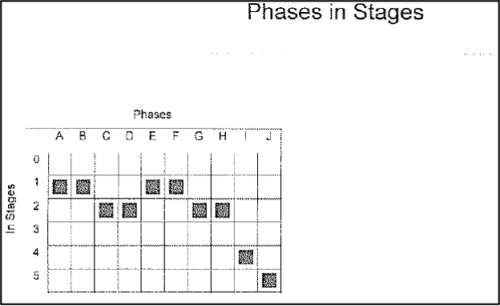
在上面的例子中:
b. 打开控制计划,完成以下步骤:
i. 设置“类型”为“外部的”。
ii. 在“信号配时”分页,加入相位和相位过度间隔。
iii. 将信号群组分配给相应的相位。 相位和过度间隔的时间应设置为反映现实世界的备份控制计划。 这样,如果SCOOT和Aimsun Next之间的连接丢失,现实世界的备份控制计划将被激活。
iv. 创建一个新的主控制计划并包括最近创建的SCOOT外部控制计划。

6. 从SCOOT导出SCOOT探测器信息,然后(手动或使用Python脚本)将SCOOT探测器的线圈数据导入Aimsun Next。 在下面的例子中,探测器的数据是以CSV格式从SCOOT数据库中导出的。

在第一列中,有三个与N41211结点路口的SCOOT探测器:41211A1、41211B1和41211C1。
7. 检查SCOOT的说明,看是否有SCOOT相位是依赖需求的(指只有在有需求时才会被触发的相位)。 如果发现任何依赖需求的相位,你应该在与该相位相关的相应转弯处安装一个相位探测器。
在下面的例子中,SCOOT说明中的 “UTC Demand Dependent Forces”部分包含了关于需求依赖相位的信息。 根据下面的截图,第二相位(在SCOOT文件中有时也被描述为Stage B)的C、D、G和H是取决于需求的。
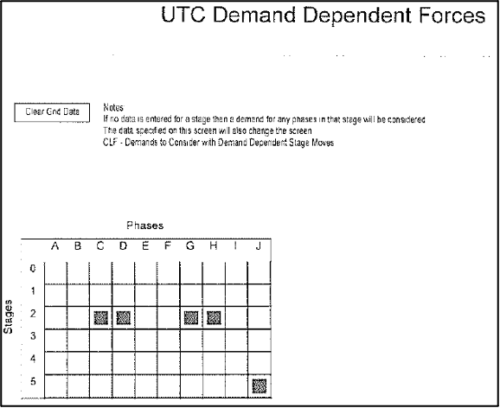
8. 有时会有SCOOT线圈图(PDF)。 你可以利用这些来更好地定位Aimsun Next网络中的SCOOT和相位探测器。 在我们的例子中,以下图纸帮助我们找到了SCOOT探测器41211A1(从市中心出发)和41211C1(进入市中心)。

9. 在Aimsun Next网络中添加四个新的探测器,并将其放置在下面的屏幕截图中。
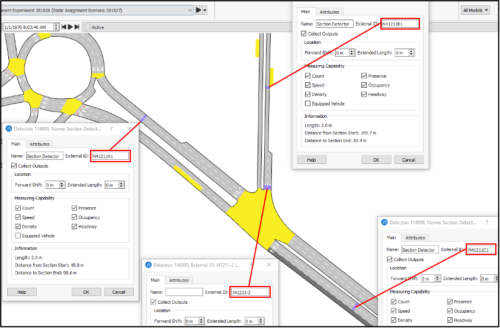
10. 输入每个探测器的“外部ID”,如下:
需要一个名为microsim_config.cnf的文件,作为Aimsun Next目标和SCOOT目标之间的接口。 该文件将SCOOT路口、探测器和相位探测器ID一一对应到Aimsun Next控制器的相应目标。
要做到这一点,您必须在Aimsun Next和SCOOT中为路口及其探测器设置相同的外部ID,如前面的步骤所述。
创建cnf文件:
a. 打开一个新的文本文件。
b. 重新命名cnf文件。
c. 将SCOOT路口(J41211)、探测器(N41211A1、N41211B1、N41211C1)和相位探测器(J41211-2)添加到文件。
d. 将此文件发送给SCOOT专业人士,以便他们能够处理并为这些目标生成新的ID。
e. 专业人员将生成一个新版本的cnf文件,其中有新的ID(201, 420, 625, 626, 627)和之前的路口和探测器ID。
f. 将cnf文件保存在这个位置:
C:\ProgramData\Siemens Mobility Limited\UTC\movable\sys\current\tcca.
路口、相位探测器和转向探测器的文件格式如下:
在我们的例子中,microsim_config.cnf文件的内容将是:
11. 在Aimsun Next网络中添加一个新的控制器,并设置以下参数:
端口和IP值必须与SCOOT中的值一致。 如果有疑问,请向您的SCOOT专业人员查询。
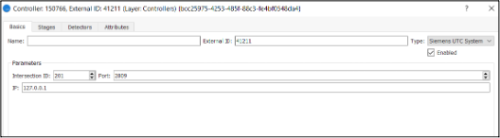
12. 点击“探测器”页并在ID列中设置以下ID:625, 626, 627, 420。 另外,将探测器的“类型”设置为SCOOT或Stage。
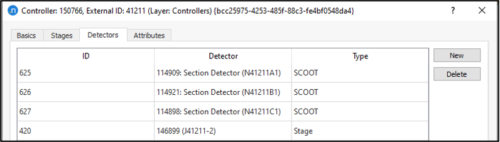
点击“阶段”页,将”SCOOT阶段ID”(在SCOOT说明 “Phases in Stages”部分找到)与“Aimsun相位ID”(在控制计划目标中找到)对应起来,如下图所示。
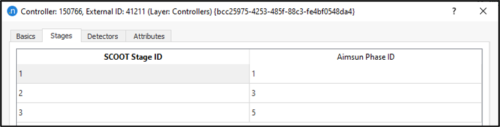
14. 打开动态场景,在“主控制计划”下,选择SCOOT计划。
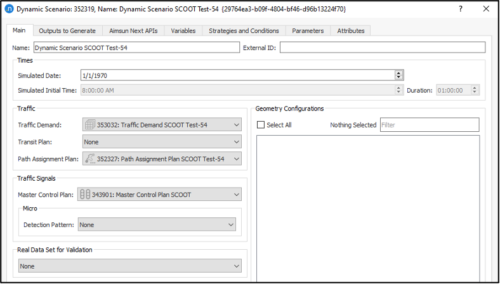
15. 运行与场景和实验相关的副本,并在日志窗口中检查以下信息:
“初始化CORBA: …”
“连接到西门子UTC系统。”
16.要验证Aimsun Next中的当前有效相位是否就是SCOOT发送给Aimsun Next的相位,请双击网络中的相关节点,在仿真运行时点击“模拟控制”页。 观察控制计划中各相位的连续启动。
17. 在SCOOT应用程序中输入DIPM J41211命令,切换到DIPM窗口。
下面的截图显示,22秒前SCOOT向Aimsun Next发送了激活阶段A的命令。 在Aimsun Next中,如“模拟控制”页所示,第1相位已经启动了21.6秒。 这意味着连接正常。
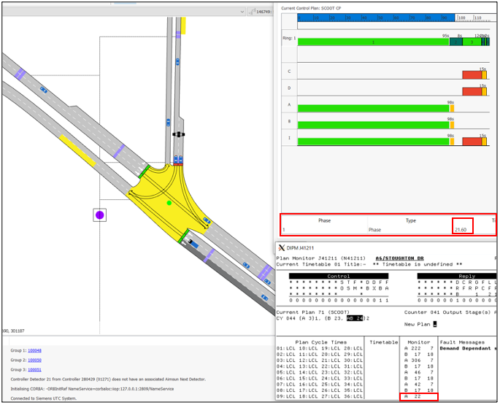
18. 要实时了解一个探测器(在本例中为N41211B)的状态变化,在SCOOTS中输入LMON N41211B1命令,以打开该特定探测器的LMON窗口。 每个字符0或1对应于不存在(=0)或存在(=1)的检测,频率为0.25秒。 在下面的例子中,111标明处,刚刚越过探测器N41211B1的车辆被检测为停留了0.75秒。

有几辆车越过了N41211B1号探测器。 另外,大多数车辆已经越过了相位探测器J41211-2。 因为Stage B(SCOOT)和第三相位(Aimsun Next)是取决于需求的,我们预计它将在几秒钟内根据SCOOT逻辑启动。 你可以在SCOOT和Aimsun Next应用程序中看到激活的情况。
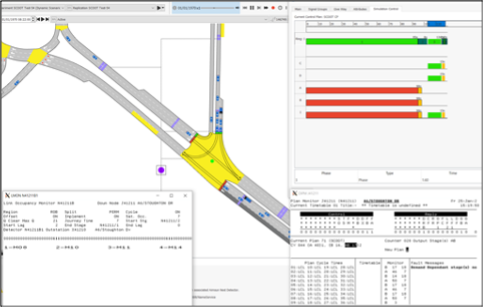
提示:SCOOT接口可以被配置为产生调试信息。 你可以在动态场景下选择这个选项。 打开场景并点击 “要生成输出”页 > “控制器”页并勾选“生成调试文件”。 如果选择了这个选项,Aimsun Next将产生日志文件,这些文件与ANG文件存储在同一个文件夹中。

2021年7月:GTFS数据导入赋能公共交通机构发布他们的数据,并使开发者能够以可互操作的方式编写使用这些数据的应用程序。 Dimitris Triantafyllos探讨了如何将这些GTFS数据导入Aimsun Next模型。

2020年12月:使用Aimsun Next接口与SIDRA信号设计软件,可以帮助你创建更真实的模型,减少校准工作,提高模型性能。
分享
Aimsun Next 20
Aimsun Next 8.4
Aimsun Next 20
@manual {AimsunManual,
title = {Aimsun Next 20 User’s Manual},
author = {Aimsun},
edition = {Aimsun Next 20.0.3},
address = {Barcelona, Spain},
year = {2021. [In software]},
month = {Accessed on: Month, Day, Year},
url = {qthelp://aimsun.com.aimsun.20.0/doc/UsersManual/Intro.html},
}
Aimsun Next 8.4
@manual {AimsunManual,
title = {Aimsun Next 8.4 User’s Manual},
author = {Aimsun},
edition = {Aimsun Next 8.4.4},
address = {Barcelona, Spain},
year = {2021. [In software]},
month = {Accessed on: Month, Day, Year},
url = {qthelp://aimsun.com.aimsun.8.4/doc/UsersManual/Intro.html},
}
Aimsun Next 20
TY – COMP
T1 – Aimsun Next 20 User’s Manual
A1 – Aimsun
ET – Aimsun Next Version 20.0.3
Y1 – 2021
Y2 – Accessed on: Month, Day, Year
CY – Barcelona, Spain
PB – Aimsun
UR – [In software]. Available: qthelp://aimsun.com.aimsun.20.0/doc/UsersManual/Intro.html
Aimsun Next 8.4
TY – COMP
T1 – Aimsun Next 8.4 User’s Manual
A1 – Aimsun
ET – Aimsun Next Version 8.4.4
Y1 – 2021
Y2 – Accessed on: Month, Day, Year
CY – Barcelona, Spain
PB – Aimsun
UR – [In software]. Available: qthelp://aimsun.com.aimsun.8.4/doc/UsersManual/Intro.html